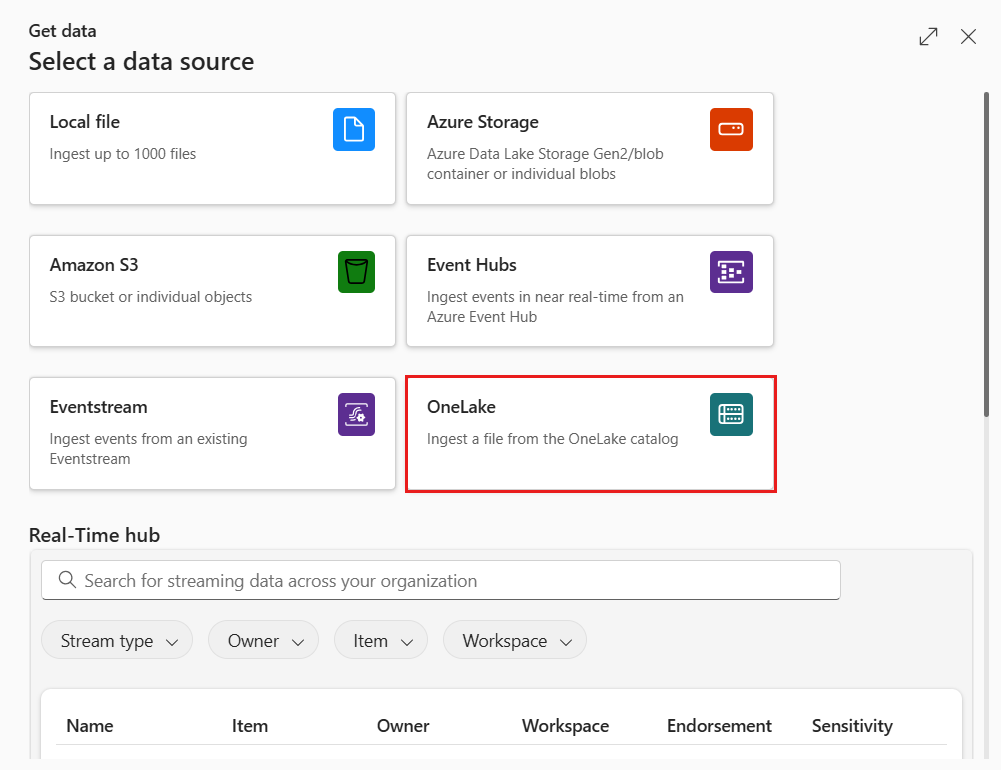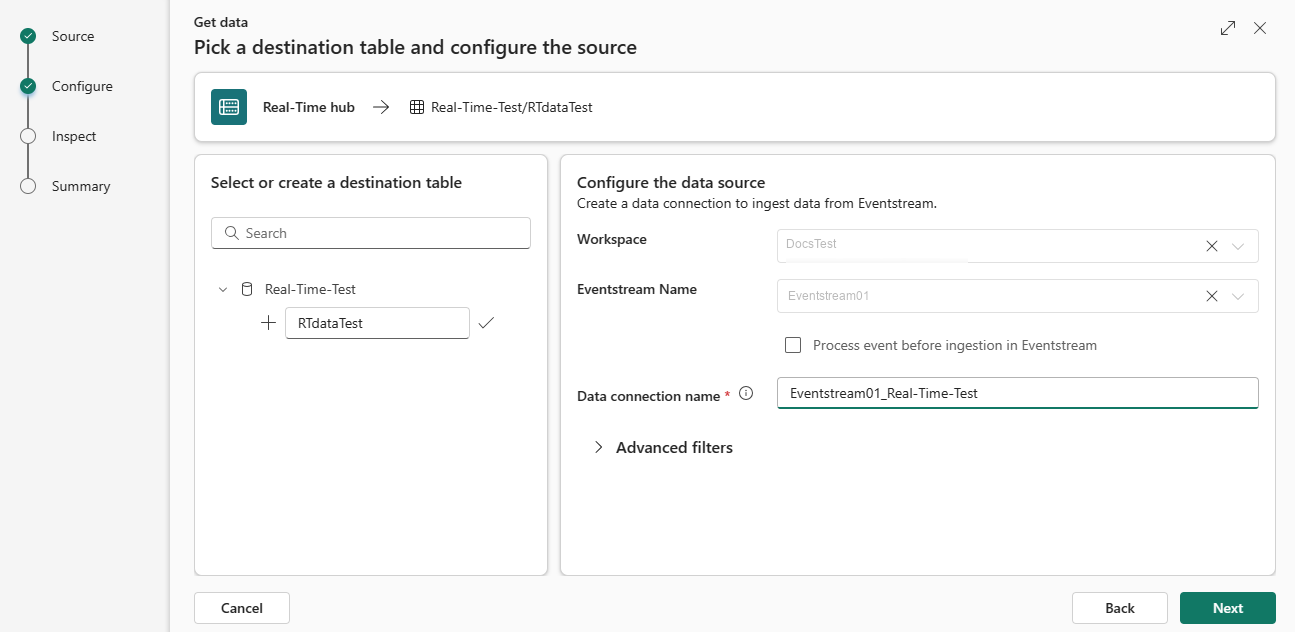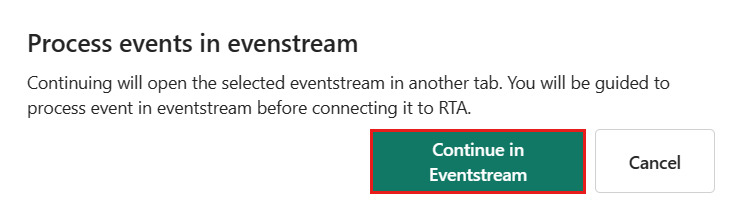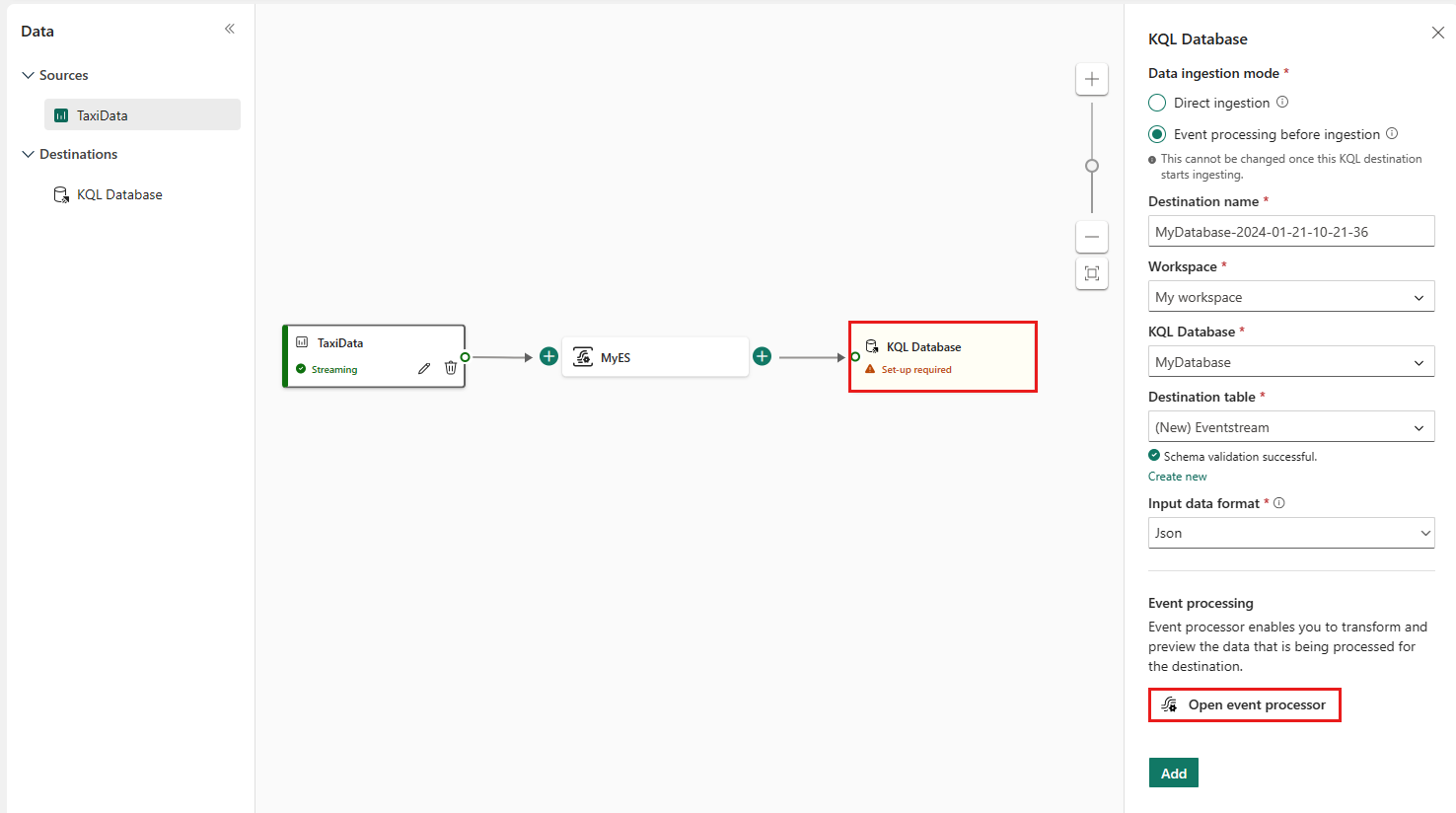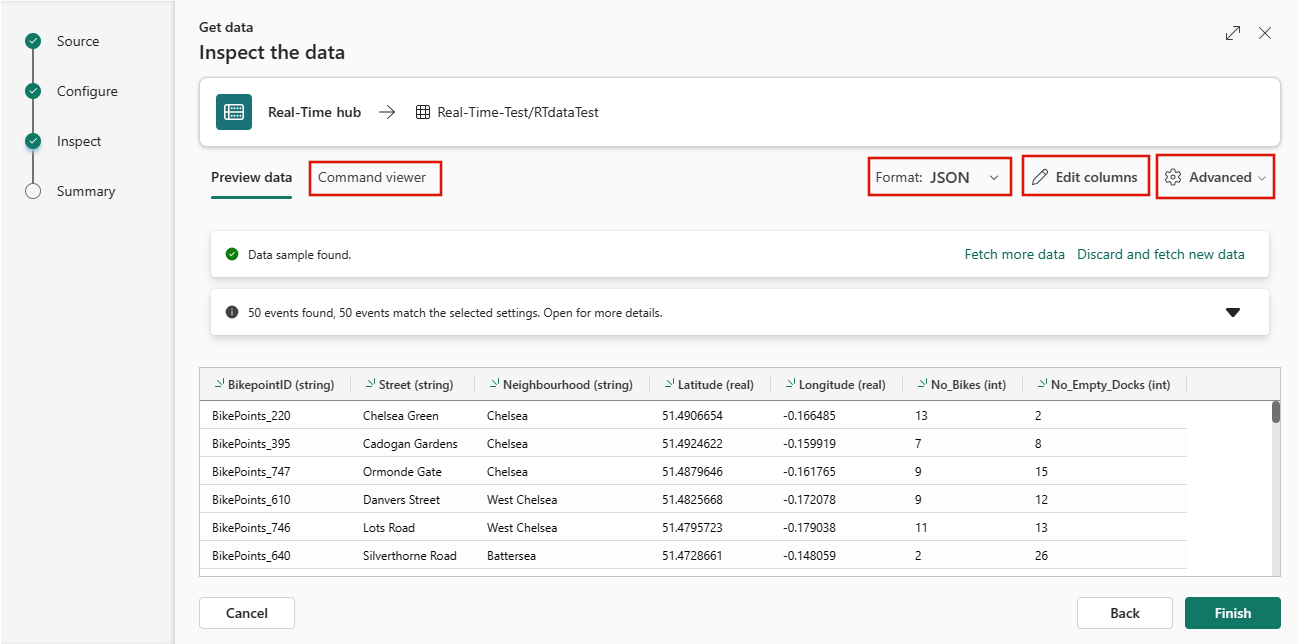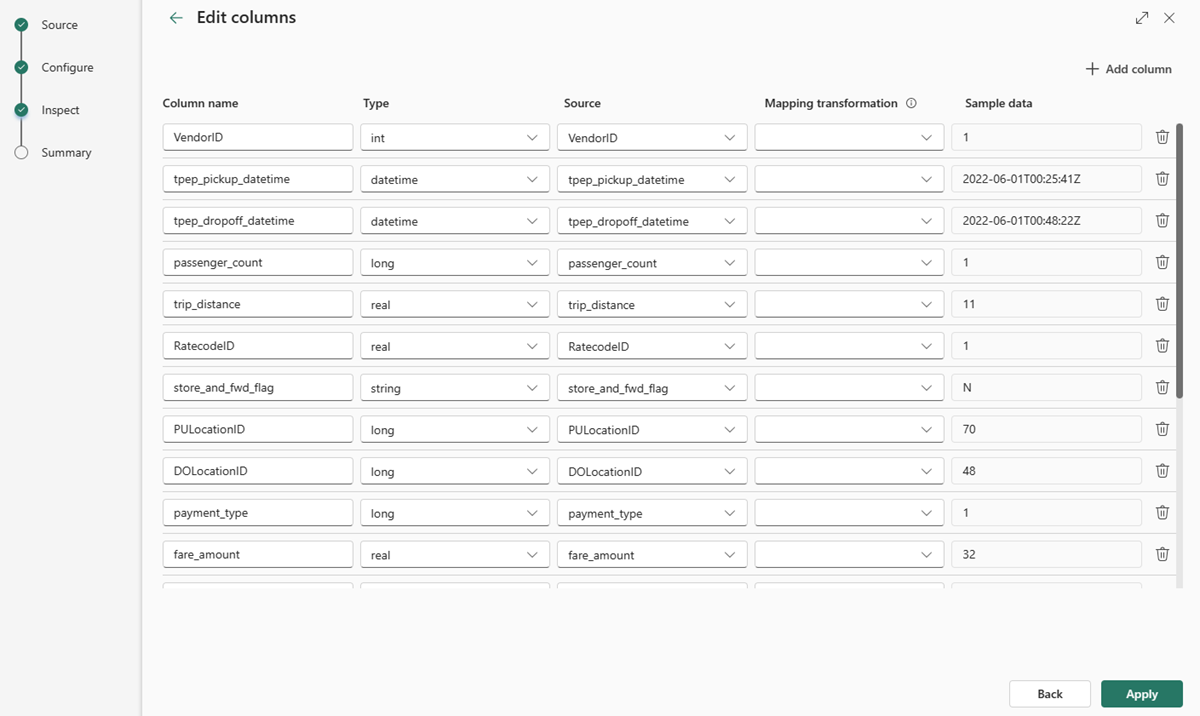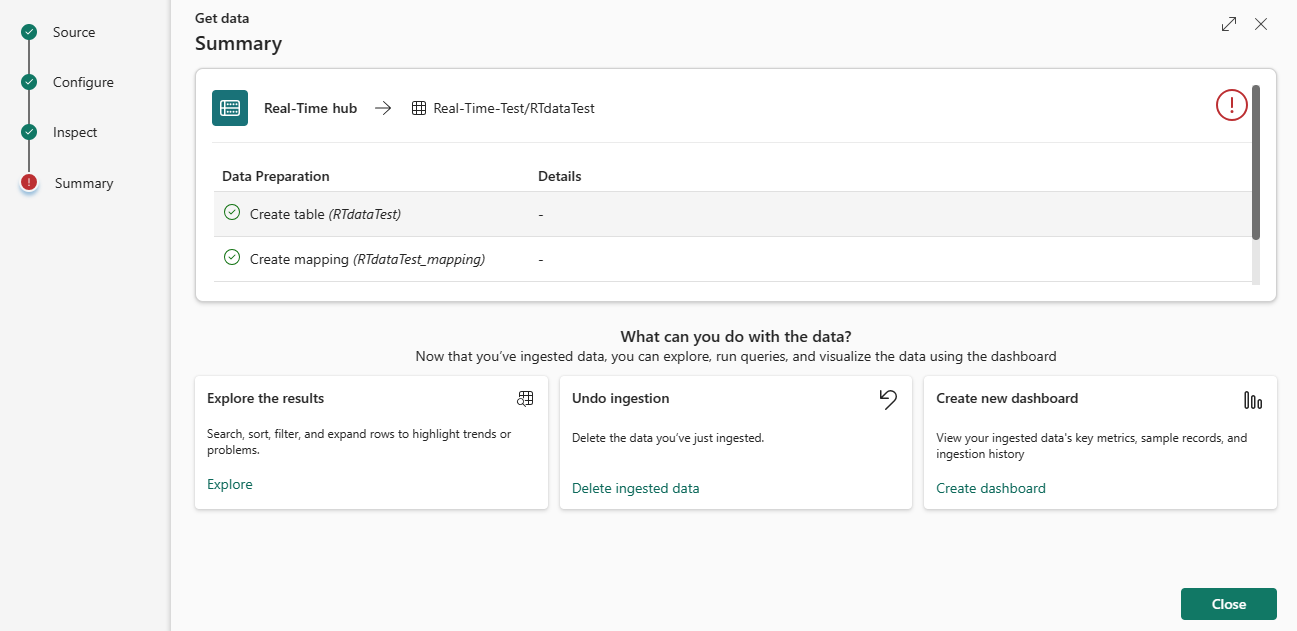Gegevens ophalen uit realtime-hub (preview)
In dit artikel leert u hoe u gebeurtenissen kunt ophalen uit een realtime-hub in een nieuwe of bestaande tabel.
Belangrijk
Deze functie is beschikbaar als preview-versie.
Notitie
Op dit moment ondersteunt de realtime hub alleen eventstreams als bron. De realtime-hub is momenteel beschikbaar als preview-versie.
Vereisten
- Een werkruimte met een Capaciteit met Microsoft Fabric
- Een KQL-database met bewerkingsmachtigingen
- Een gebeurtenisstream met een gegevensbron
Bron
Als u gegevens wilt ophalen uit een realtime-hub, moet u een realtimestream selecteren uit realtime gegevenshub als uw gegevensbron. U kunt op de volgende manieren realtime-hub selecteren:
Op het onderste lint van uw KQL-database:
Selecteer in het vervolgkeuzemenu Gegevens ophalen en selecteer vervolgens onder Doorlopend de optie Realtime-hub (preview).
Selecteer Gegevens ophalen en selecteer vervolgens in het venster Gegevens ophalen een stroom in de sectie Realtime hub.
Selecteer een gegevensstroom in de lijst met realtime hubstreams.
Configureren
Selecteer een doeltabel. Als u gegevens wilt opnemen in een nieuwe tabel, selecteert u + Nieuwe tabel en voert u een tabelnaam in.
Notitie
Tabelnamen kunnen maximaal 1024 tekens zijn, waaronder spaties, alfanumerieke, afbreekstreepjes en onderstrepingstekens. Speciale tekens worden niet ondersteund.
Vul onder De gegevensbron configureren de instellingen in met behulp van de informatie in de volgende tabel. Sommige instellingsgegevens worden automatisch ingevuld vanuit uw eventstream.
Instelling Beschrijving Werkplek De locatie van uw eventstream-werkruimte. De naam van uw werkruimte wordt automatisch ingevuld. Eventstream-naam De naam van uw eventstream. De naam van uw eventstream wordt automatisch ingevuld. Naam van gegevensverbinding De naam die wordt gebruikt om naar uw gegevensverbinding in uw werkruimte te verwijzen en te beheren. De naam van de gegevensverbinding wordt automatisch ingevuld. U kunt desgewenst een nieuwe naam invoeren. De naam mag alleen alfanumerieke tekens, streepjes en punttekens bevatten en maximaal 40 tekens lang zijn. Gebeurtenis verwerken vóór opname in Eventstream Met deze optie kunt u gegevensverwerking configureren voordat gegevens worden opgenomen in de doeltabel. Als deze optie is geselecteerd, gaat u verder met het gegevensopnameproces in Eventstream. Zie Procesgebeurtenis voordat u gegevens opneemt in Eventstream voor meer informatie. Geavanceerde filters Compressie Gegevenscompressie van de gebeurtenissen, zoals afkomstig van de hub. Opties zijn Geen (standaard) of Gzip-compressie. Eigenschappen van gebeurtenissysteem Als er meerdere records per gebeurtenisbericht zijn, worden de systeemeigenschappen toegevoegd aan de eerste record. Zie Gebeurtenissysteemeigenschappen voor meer informatie. Begindatum voor het ophalen van gebeurtenissen Met de gegevensverbinding worden bestaande gebeurtenissen opgehaald die zijn gemaakt sinds de begindatum van het ophalen van gebeurtenissen. Het kan alleen gebeurtenissen ophalen die door de hub worden bewaard, op basis van de retentieperiode. De tijdzone is UTC. Als er geen tijd is opgegeven, is de standaardtijd het tijdstip waarop de gegevensverbinding wordt gemaakt. Selecteer Volgende
Gebeurtenis verwerken vóór opname in Eventstream
Met de optie Procesgebeurtenis voordat u gegevens opneemt in Eventstream , kunt u de gegevens verwerken voordat deze worden opgenomen in de doeltabel. Met deze optie wordt het gegevensproces naadloos voortgezet in Eventstream, waarbij de gegevens van de doeltabel en gegevensbron automatisch worden ingevuld.
Gebeurtenis verwerken vóór opname in Eventstream:
Selecteer op het tabblad Configureren de gebeurtenis Proces vóór opname in Eventstream.
Selecteer Doorgaan in Eventstream in het dialoogvenster Proces-gebeurtenissen in Eventstream.
Belangrijk
Als u Doorgaan in Eventstream selecteert, wordt het get-gegevensproces in Realtime Intelligence beëindigd en wordt in Eventstream verdergegaan met de doeltabel en de gegevensbrongegevens automatisch ingevuld.
Selecteer in Eventstream het doelknooppunt van de KQL-database en controleer in het deelvenster KQL-database of gebeurtenisverwerking is geselecteerd en of de doelgegevens juist zijn.
Selecteer Gebeurtenisprocessor openen om de gegevensverwerking te configureren en selecteer vervolgens Opslaan. Zie Gebeurtenisgegevens verwerken met de editor voor gebeurtenisprocessor voor meer informatie.
Selecteer In het deelvenster KQL-database toevoegen om de installatie van het doelknooppunt van de KQL-database te voltooien.
Controleer of gegevens worden opgenomen in de doeltabel.
Notitie
De procesgebeurtenis vóór opname in eventstream is voltooid en de resterende stappen in dit artikel zijn niet vereist.
Inspecteren
Het tabblad Inspecteren wordt geopend met een voorbeeld van de gegevens.
Selecteer Voltooien om het opnameproces te voltooien.
Optioneel:
- Selecteer Opdrachtviewer om de automatische opdrachten weer te geven en te kopiëren die zijn gegenereerd op basis van uw invoer.
- Wijzig de automatisch uitgestelde gegevensindeling door de gewenste indeling in de vervolgkeuzelijst te selecteren. Gegevens worden gelezen uit de hub in de vorm van EventData-objecten . Ondersteunde indelingen zijn Avro, Apache Avro, CSV, JSON, ORC, Parquet, PSV, RAW, SCsv, SOHsv, TSV, TXT en TSVE.
- Kolommen bewerken.
- Verken geavanceerde opties op basis van het gegevenstype.
Kolommen bewerken
Notitie
- Voor tabelindelingen (CSV, TSV, PSV) kunt u een kolom niet twee keer toewijzen. Als u wilt toewijzen aan een bestaande kolom, verwijdert u eerst de nieuwe kolom.
- U kunt een bestaand kolomtype niet wijzigen. Als u probeert toe te wijzen aan een kolom met een andere indeling, kunt u uiteindelijk lege kolommen gebruiken.
De wijzigingen die u in een tabel kunt aanbrengen, zijn afhankelijk van de volgende parameters:
- Tabeltype is nieuw of bestaand
- Toewijzingstype is nieuw of bestaand
| Tabeltype | Toewijzingstype | Beschikbare aanpassingen |
|---|---|---|
| Nieuwe tabel | Nieuwe toewijzing | Naam van kolom wijzigen, gegevenstype wijzigen, gegevensbron wijzigen, toewijzingstransformatie, kolom toevoegen, kolom verwijderen |
| Bestaande tabel | Nieuwe toewijzing | Kolom toevoegen (waarop u vervolgens het gegevenstype, de naam kunt wijzigen en bijwerken) |
| Bestaande tabel | Bestaande toewijzing | Geen |
Toewijzingstransformaties
Sommige toewijzingen van gegevensindelingen (Parquet, JSON en Avro) bieden ondersteuning voor eenvoudige opnametijdtransformaties. Als u toewijzingstransformaties wilt toepassen, maakt of werkt u een kolom in het venster Kolommen bewerken.
Toewijzingstransformaties kunnen worden uitgevoerd op een kolom van het type tekenreeks of datum/tijd, waarbij de bron gegevenstype int of lang heeft. Ondersteunde toewijzingstransformaties zijn:
- DateTimeFromUnixSeconds
- DateTimeFromUnixMilliseconden
- DateTimeFromUnixMicroseconds
- DateTimeFromUnixNanoseconds
Geavanceerde opties op basis van gegevenstype
Tabellair (CSV, TSV, PSV):
Tabelgegevens bevatten niet noodzakelijkerwijs de kolomnamen die worden gebruikt om brongegevens toe te wijzen aan de bestaande kolommen. Als u de eerste rij als kolomnamen wilt gebruiken, schakelt u Eerste rij in als kolomkop.
JSON:
Als u de kolomverdeling van JSON-gegevens wilt bepalen, selecteert u Geavanceerde>geneste niveaus, van 1 tot en met 100.
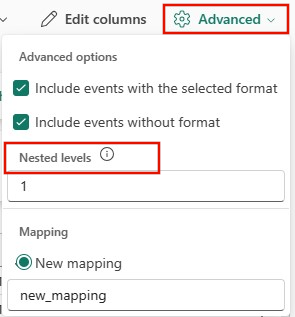
Samenvatting
In het venster Gegevensvoorbereiding worden alle drie de stappen gemarkeerd met groene vinkjes wanneer de gegevensopname is voltooid. U kunt een kaart selecteren om een query uit te voeren, de opgenomen gegevens te verwijderen of een dashboard van uw opnameoverzicht te bekijken. Selecteer Sluiten om het venster te sluiten.
Gerelateerde inhoud
- Zie Gegevens beheren om uw database te beheren
- Als u query's wilt maken, opslaan en exporteren, raadpleegt u Querygegevens in een KQL-queryset
- Zie Gegevens ophalen uit een nieuwe eventstream om gegevens op te halen uit een nieuwe eventstream